怎么使用ppt软件 PPT隐藏小技巧介绍
时间:2017-07-31 11:28:26 作者:啤酒 阅读:16777215
怎么使用ppt软件?部分小伙伴可能还不是很清楚,52z飞翔网小编为大家带来了ppt使用功能详解以及PPT隐藏小技巧介绍,感兴趣的小伙伴们一起来看看吧!
PPT中有很多隐藏神技,看似复杂的一个操作,在这些技巧面前,其实分分钟就能搞定。
1.图片排版不发愁——SmartArt
图片排版不是件容易事,不仅要安排好每张照片的间距、比例,还要快速将不同照片设置成同一大小。
其实利用PowerPoint中的SmartArt功能就能很好地解决这一问题,方法是:全选所有照片,点击“图片工具”→“格式”→“图片版式”,再从中挑选一个适合的版式就可以了。你会发现,所有照片被瞬间“格式化”了。
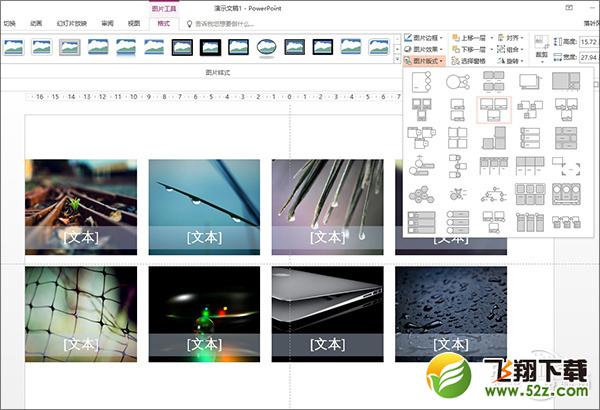
SmartArt多图排版法
2.图片不生动?换个外观吧——裁剪成形状
总觉得自己的幻灯片太Low,太死板?没错,这都是默认图片形状惹的祸。其实图片也可以有多彩的一面,试着点击“图片工具”→“格式”→“裁剪”→“裁剪为形状”吧。瞧,再死板的图片也一下子生动多了!
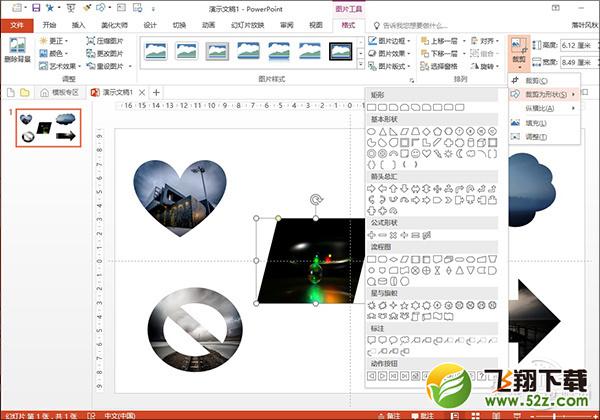
图片快速裁剪成形状
3.搜图还用度娘?——试试联机搜图
做PPT少不了配图,还在使用笨笨的搜索引擎么?其实一个更简单方法,是点击“插入”→“图像”→“联机图片”→“必应图像搜索”。输入关键词后,PowerPoint会自动调用Bing引擎搜索合适的图片,通过点击最下方的“插入”按钮,就能一站式将图片粘贴到PPT文档里了。
注:如果搜索出来的图片数量不满意,还可以点击提示框中的“显示所有结果”按钮,结果瞬间海量哈!
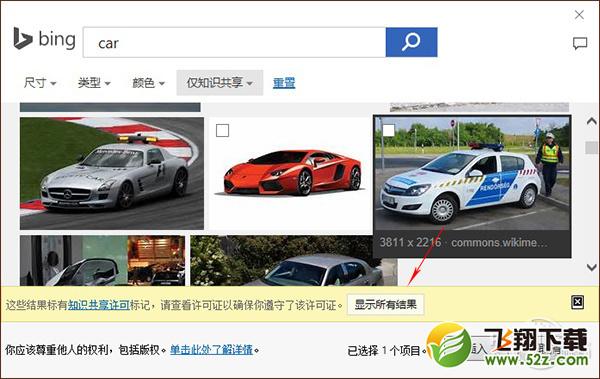
PPT自带的在线搜图
- PPT伴侣 V1.2.2 电脑版
- 大小:5MB 时间:07.03 赞:34
相关文章
-
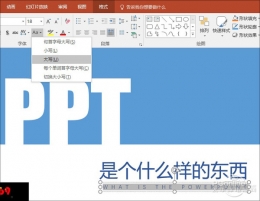
- 怎么使用ppt软件 PPT隐藏小技巧介绍
-
怎么使用ppt软件?部分小伙伴可能还不是很清楚,52z飞翔网小编为大家带来了ppt使用功能详解以及PPT隐藏小技巧介绍,感兴趣的小伙伴们一起来看看吧!
16777215








